WordPress 맬웨어 제거를 위한 쉬운 단계
게시 됨: 2021-10-01WordPress Malware Removal 은 초보자에게 쉬운 작업이 아닙니다. 따라서 WPMarks는 쉬운 단계를 안내해 드립니다.
해킹된 워드프레스 사이트 에서 악성코드를 제거하는 것은 간단한 과정이 아닙니다. 또한 Google 이 반복적인 범죄자가 맬웨어를 퍼뜨리는 것을 방지하기 위해 현장 검토에 30일 제한을 시행함에 따라 손상된 사이트를 철저히 정리하는 것이 그 어느 때보다 중요합니다.
WordPress 웹 사이트에서 맬웨어를 감지하는 방법
WordPress 웹 사이트 또는 블로그가 해킹되었거나 악성 소프트웨어 또는 맬웨어에 감염되었는지 여부를 확인하는 방법에는 여러 가지가 있습니다.
모든 종류의 위협으로부터 보호하는 가장 중요한 측면은 예방입니다. 이는 WordPress 사이트에서 맬웨어를 제거하고 웹 사이트를 보호하기 위해 특정 조치를 취해야 함을 의미합니다.
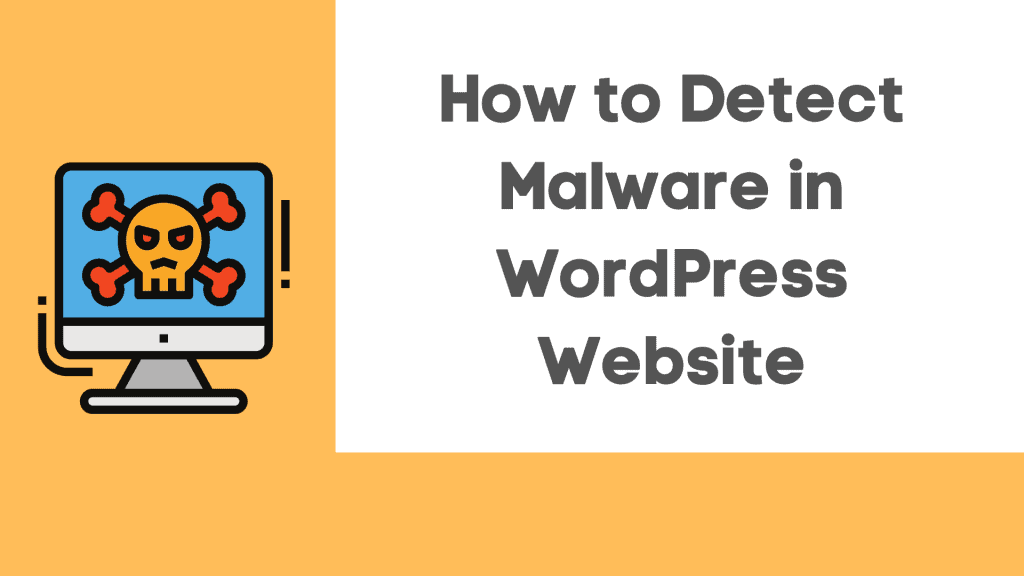
맬웨어가 웹사이트를 감염시키면 많은 일이 발생할 수 있지만 한 가지 확실한 것은 그 중 어느 것도 긍정적이지 않다는 것입니다. 다음은 WordPress 웹 사이트에서 맬웨어를 감지하는 데 도움이 될 수 있는 웹 사이트의 문제 또는 비정상적인 활동입니다.
- 웹 및 MySQL을 포함한 서버 리소스의 사용을 늘립니다.
- Google 처벌 또는 Google 블랙리스트 작성
- 사이트가 손상되었음을 나타내는 메시지 – "이 사이트는 해킹당했을 수 있습니다" Google 메시지
- 원치 않는 광고가 나타남
- 대량 스팸 이메일 배포
- WordPress용 랜섬웨어
- WordPress에 대한 피싱 공격
WordPress 맬웨어 제거 단계
WordPress 사이트에서 맬웨어를 쉽게 제거하기 위해 구현할 수 있는 몇 가지 쉬운 단계는 다음과 같습니다.
1단계: 웹사이트 파일 및 데이터베이스 백업 생성
가능하면 웹 호스트의 사이트 스냅샷 기능을 사용하여 전체 사이트를 백업하십시오. 이것은 전체 서버의 가장 포괄적인 백업입니다. 그러나 용량이 꽤 클 수 있으므로 긴 다운로드에 대비해야 합니다.
일부 위치는 꽤 클 수 있습니다. 예를 들어, 업로드된 파일은 1GB 보다 더 중요할 수 있습니다. 여기에는 모든 업로드가 포함되기 때문에 wp-content 폴더는 서버의 가상 폴더입니다. 백업 플러그인을 실행할 수 없고 웹 호스트가 "스냅샷" 기능을 제공하지 않는 경우 웹 호스트의 파일 관리자 를 활용하여 wp-content 폴더의 zip 아카이브를 만든 다음 해당 zip 파일 을 다운로드할 수 있습니다.
서버에 WordPress가 여러 개 설치된 경우 개별적으로 백업해야 합니다.
2단계: 이제 다운로드한 백업 파일을 검사합니다.
사이트가 백업되면 컴퓨터에 저장하고 zip 파일을 두 번 클릭하여 엽니다. 다음을 살펴봐야 합니다.

- WordPress 핵심 파일: WordPress.org에서 WordPress를 다운로드하고 다운로드한 파일을 자신의 파일과 비교할 수 있습니다. 물론 이러한 파일은 필요하지 않지만 나중에 위반 사항을 조사할 때 필요할 수 있습니다.
- wp-config.php 파일: 복원 과정에서 사용할 WordPress 데이터베이스의 이름, 사용자 이름 및 암호가 포함되어 있기 때문에 중요합니다.
- .htaccess 파일: 백업했는지 알 수 있는 유일한 방법은 FTP 소프트웨어(예: FileZilla) 또는 코드 편집 응용 프로그램에서 백업 폴더를 여는 것입니다. (예: 대괄호) 보이지 않는 파일을 검사할 수 있습니다. (숨겨진 파일 표시 옵션 선택) 응용 프로그램의 UI 내부.
- wp-content 폴더: wp-content 폴더 에는 테마, 업로드 및 플러그인의 디렉토리가 3개 이상 있어야 합니다. 업로드한 테마, 플러그인 및 사진이 보이나요? 이 경우 강력한 사이트 백업이 있다는 긍정적인 표시입니다.
- 데이터베이스: 데이터베이스를 SQL 파일로 내보내야 합니다. 이 절차 중에 데이터베이스를 삭제하지는 않지만 항상 백업을 유지하는 것이 좋습니다.
3단계: public_html 하위 디렉토리에서 모든 파일 제거
사이트의 전체 백업이 있음을 확인한 후 public_html 폴더에 있는 모든 파일을 제거하십시오. 그러나 CGI-bin 폴더와 손상된 파일이 없는 서버 관련 디렉토리는 제거하지 마십시오.
동일한 계정에서 다른 웹사이트를 호스팅하는 경우 해당 웹사이트도 모두 해킹당했다고 가정할 수 있습니다. 교차 감염 이 상당히 만연합니다. 모든 사이트를 정리하는 것이 가장 좋으므로 백업하고 백업을 다운로드한 다음 각각에 대해 아래 절차를 진행하십시오.
4단계: 이제 WordPress 재설치
이제 WordPress 설치의 원래 위치인 경우 공용 HTML 디렉토리에, 또는 WordPress가 애드온 도메인에 설치된 경우 웹 호스팅 제어판에서 원클릭 설치 프로그램을 사용하여 하위 디렉토리에 WordPress를 쉽게 재설치할 수 있습니다.
사이트 백업을 사용하여 새 WordPress 설치에서 wp-config.php 파일을 업데이트하여 이전 사이트의 데이터베이스 자격 증명을 활용합니다. 이렇게 하면 새 WordPress 설치가 기존 데이터베이스에 연결됩니다. 나는 새로운 파일이 새로운 로그인 암호화 솔트를 포함하고 거의 확실히 손상된 코드가 없을 것이기 때문에 이전 wp-config.php 파일을 다시 업로드하는 것을 옹호하지 않습니다.
5단계: 비밀번호와 퍼머링크를 재설정할 시간입니다.
사이트에 로그인하고 모든 사용자 이름과 암호를 변경합니다. 모르는 사용자를 발견하면 데이터베이스가 손상된 것이므로 전문가에게 연락하여 데이터베이스에 원하지 않는 코드가 남아 있지 않은지 확인해야 합니다.
설정 >> 영구 링크 로 이동하여 변경 사항을 저장합니다. 이렇게 하면 .htaccess 파일 이 복원되어 사이트의 URL이 다시 작동할 수 있습니다. 서버에서 파일을 제거할 때 해킹된 .htaccess 파일 이 남지 않도록 보이지 않는 파일을 표시했는지 확인하십시오.
6단계: 모든 테마 및 플러그인 다시 설치
새 다운로드에서 테마를 다시 설치하십시오. 테마 파일을 수정한 경우 백업 파일로 이동하여 테마의 새 복사본에 수정 사항을 복제합니다. 어떤 파일이 도난당했는지 알 수 없으므로 이전 테마를 업로드하지 마십시오.
WordPress 소스 또는 유료 플러그인 개발자로부터 모든 플러그인을 다시 설치하십시오. 오래된 플러그인을 설치하는 것은 좋은 생각이 아닙니다. 마찬가지로 더 이상 지원되지 않는 플러그인을 설치하는 것도 좋은 생각이 아닙니다.
7단계: 백업에서 이미지 업로드
이것은 까다로운 부분입니다. 이전 사진 파일을 서버의 새 wp-content >> 업로드 폴더 에 복사해야 합니다. 그러나 프로세스에서 손상된 파일을 전송하고 싶지는 않습니다. 백업에서 각 연도/월 폴더를 주의 깊게 검토하고 각 폴더를 살펴보아야 합니다.
8단계: 이제 컴퓨터를 스캔합니다.
자신의 컴퓨터에서 바이러스, 트로이 목마 및 스파이웨어를 검색하는 것이 좋습니다.
9단계: 마지막으로 모든 보안 플러그인 설치
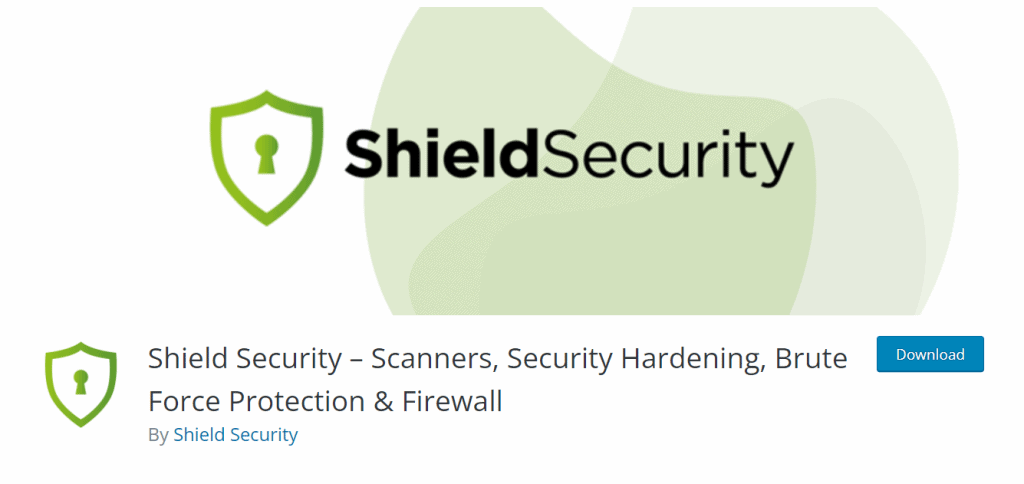
먼저 iControlWP Shield WordPress 보안 플러그인 을 설치하고 활성화합니다. 그런 다음 모든 설정을 검사합니다. 마지막으로, 사이트 활동을 추적하기 위해 몇 개월 동안 감사 기능을 사용하는 것이 좋습니다.
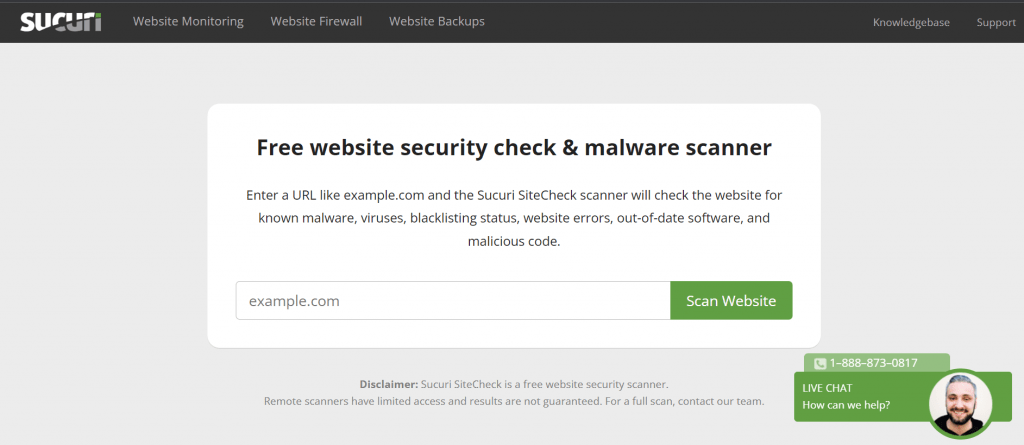
그런 다음 Anti-Malware Security 및 Brute-Force Firewall을 실행하고 사이트를 철저히 검사하십시오. Sucuri의 사이트 검사 를 사용하여 사이트를 스캔하여 간과한 것이 없는지 확인하십시오.
워드프레스 해킹의 근본 원인을 찾는 것은 전문가가 아닌 경우 어려울 수 있지만 예리한 안목이 있다면 불가능한 것은 아닙니다.
요약하면
여기까지입니다. Easy Steps for WordPress Malware Removal 에 대한 모든 것을 배웠기를 바랍니다. 그리고 WordPress의 위젯이란 무엇인가에 대한 기사 작성을 요청한 방문자를 위해 이에 대한 전용 기사가 있습니다.
이 게시물이 마음에 들면 YouTube 채널 에서 WordPress 비디오 자습서를 구독하십시오. Pinterest에서 우리를 팔로우하는 것을 잊지 마십시오.
우리는 지속적으로 개선하도록 동기를 부여하므로 모든 종류의 방문자 제안을 수락합니다. 아래에 댓글을 남겨주세요.
